Kapag nanonood ng mga banyagang pelikula, maaari kang pumili ng isang audio track, halimbawa, nais mong manuod ng isang pelikula na may pagsasalin o sa orihinal na wika. Magagamit ang pagpipiliang ito kung ang mga track ay orihinal na nakakabit sa file ng video. Ang iba't ibang mga manlalaro ng video ay lumilipat ng mga audio stream gamit ang iba't ibang mga utos.
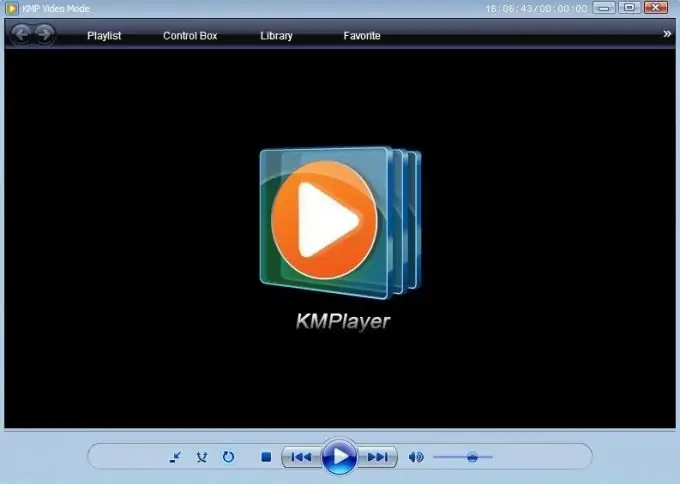
Kailangan
isang programa para sa pag-play ng video
Panuto
Hakbang 1
Ilunsad ang Media Player Classic, buksan ang file ng video. Upang magawa ito, i-drag ito gamit ang kaliwang pindutan ng mouse sa window ng programa, o piliin ang menu na "File" - "Buksan" at piliin ang nais na pelikula. Mag-click sa pindutan ng Play, pagkatapos buksan ang menu ng konteksto sa window ng programa at piliin ang audio track sa item na Audio Maaari mong ilipat ang audio stream nang hindi hihinto ang pag-playback saanman sa pelikula.
Hakbang 2
Lumipat ng audio track sa Light Alloy, upang magawa ito, simulang i-play ang pelikula, mag-right click sa window ng programa, mula sa menu ng konteksto, piliin ang "Mga Tunog" - Pagpipilian audio switch na pagpipilian. Sa bubukas na window, piliin ang nais na audio stream. Upang maisagawa ang isang katulad na aksyon sa programa ng VLC Media Player, buksan ang nais na file ng video at simulan ang pag-playback. Susunod, pumunta sa menu na "Audio", piliin ang utos na "Audio Track". Sa bubukas na dialog box, piliin ang nais na track, i-click ang "OK".
Hakbang 3
Patakbuhin ang programa ng KMPlayer. Ang program na ito ay naiiba mula sa iba pang mga manlalaro ng video sa hanay ng mga built-in na codec, kumpletong seguridad, pati na rin ang maginhawang pag-andar at kontrol. Upang baguhin ang audio track, simulan ang pag-record ng video, pindutin ang key na kombinasyon ng Ctrl + X, ang audio stream ay magbabago. Maaari ka ring mag-right click sa window ng programa at piliin ang nais na track mula sa magbubukas na menu.
Hakbang 4
Ilunsad ang Winamp, i-drag ang isang file ng video sa window nito, o ipatupad ang "File" - "Buksan" na utos. Pagkatapos ay mag-right click sa programa, piliin ang pagpipiliang "Video". Sa window ng pagrekord ng video, mag-right click, piliin ang pagpipiliang Audio Track, piliin ang nais na audio track.
Hakbang 5
Kung gumagamit ka ng Bsplayer, buksan ang nais na file ng video, mag-right click sa window ng programa, piliin ang "Audio" - "Audio Streams" at piliin ang nais na track upang i-play.






